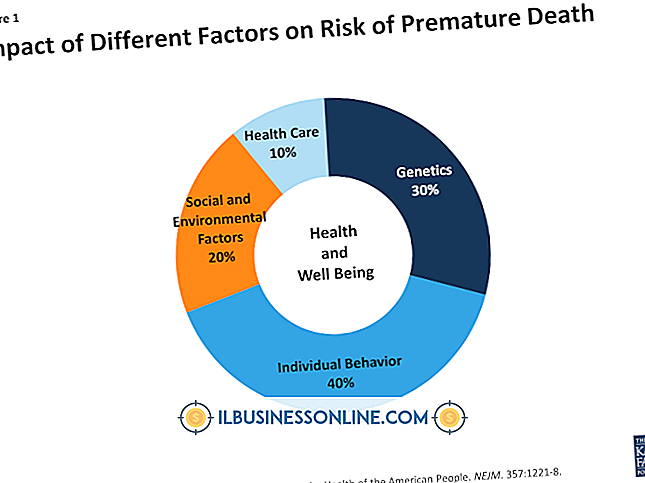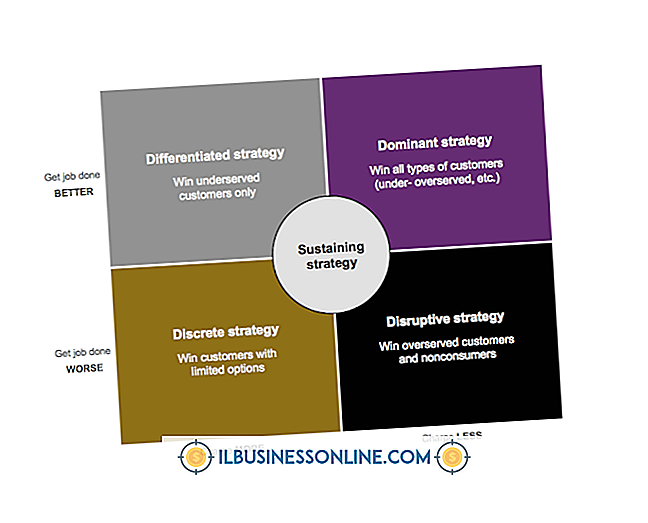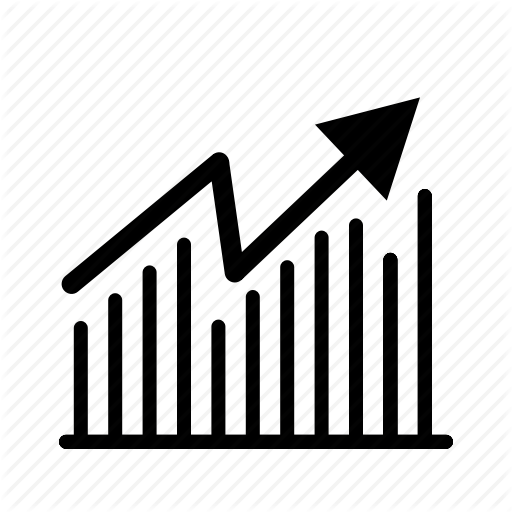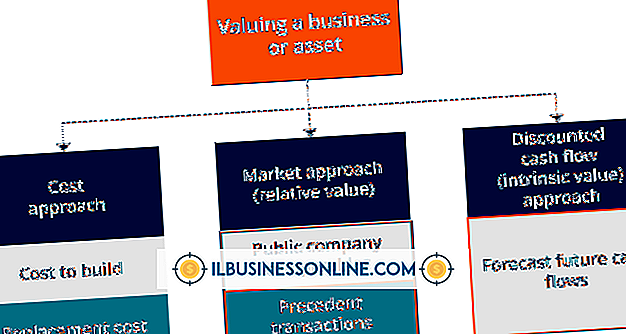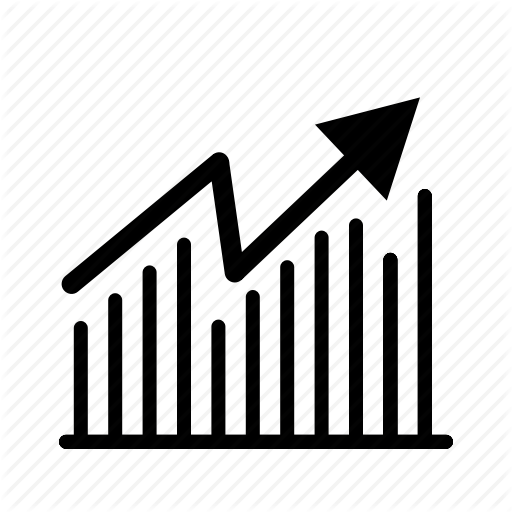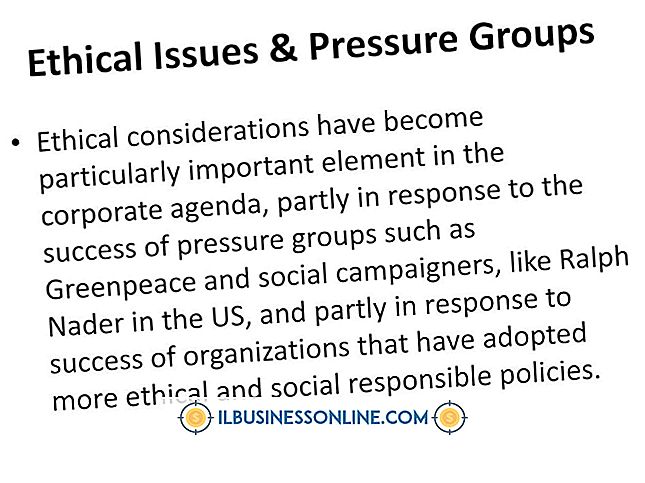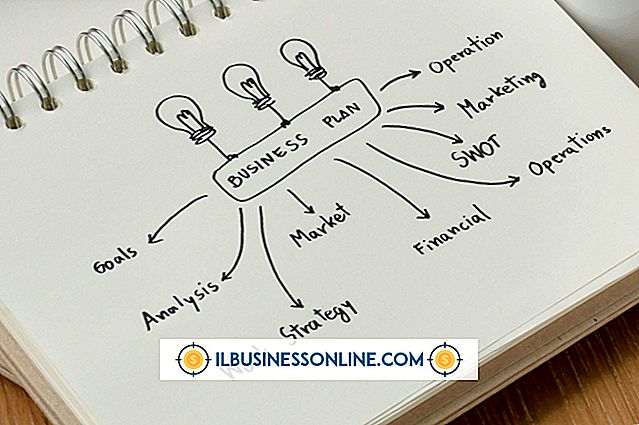स्लाइड्स को एक PowerPoint से दूसरे PowerPoint में कैसे खींचें

यदि आपने कभी स्लाइड तत्वों को टाइप या कॉपी करके अलग-अलग PowerPoint प्रस्तुतियों की सामग्री को मैन्युअल रूप से संयोजित किया है, तो आप जानते हैं कि यह एक थकाऊ और अप्रिय प्रक्रिया हो सकती है। हालाँकि, PowerPoint स्लाइड को संयोजित करने का एक बेहतर तरीका है। यदि आपके पास दो या दो से अधिक पावरपॉइंट हैं, तो आपको एक में गठबंधन करने की जरूरत है, आप एक से दूसरे में वांछित स्लाइड क्लिक और खींच सकते हैं। इससे न केवल आपका काफी समय बचेगा, बल्कि आपको इसे करने के लिए कॉपी और पेस्ट या टाइप भी नहीं करना पड़ेगा।
1।
अपने कंप्यूटर पर पावरपॉइंट प्रेजेंटेशन को खोलें और उन्हें साइड से व्यवस्थित करें। विंडोज 8 या 7 में समान रूप से उन्हें साइड स्नैप करने के लिए, एक को दाईं ओर खींचें और क्लिक करें और दूसरे को दूर बाईं ओर खींचें। माउस बटन के रिलीज होने पर, प्रत्येक विंडो आपकी स्क्रीन से लगभग आधा भाग लेगी।
2।
उस PowerPoint में स्लाइड स्लाइड का चयन करने के लिए क्लिक करें, जिससे आप स्लाइड्स को स्थानांतरित करना चाहते हैं। PowerPoint में सभी स्लाइड्स को एक साथ चुनने के लिए "Ctrl-A" दबाएं या "Ctrl" दबाकर रखें और प्रत्येक स्लाइड को क्लिक करें जिसे आप स्थानांतरित करना चाहते हैं।
3।
स्लाइड्स को अन्य PowerPoint में स्लाइड फलक पर क्लिक करें और खींचें। आपका माउस कर्सर एक छोटे से प्लस चिन्ह के साथ एक कर्सर को बदल देगा। PowerPoint में स्लाइड्स को छोड़ने के लिए अपना माउस बटन छोड़ें।
4।
PowerPoint में स्लाइड्स फलक के एक रिक्त क्षेत्र पर क्लिक करें जिसे आपने स्लाइड्स को स्थानांतरित कर दिया है और तब तक स्लाइड्स को ऊपर और नीचे खींचें और तब तक ड्रॉप करें जब तक कि आप उन्हें वांछित क्रम में नहीं लेते। अन्य PowerPoints से किसी भी अतिरिक्त स्लाइड के लिए आवश्यक के रूप में दोहराएँ। जब आप पूरा कर लें, तब PowerPoint को बचाने के लिए "Ctrl-S" दबाएँ।
चेतावनी
- इस आलेख में जानकारी PowerPoint 2013 और 2010 पर लागू होती है। यह अन्य संस्करणों में थोड़ा या महत्वपूर्ण रूप से भिन्न हो सकती है।